Как да запазите документ в Word
Който и вариант на програмата Microsoft Office Word вие нямате състояние, вие винаги ще бъдете в състояние да разбере интерфейса и настройките на всички SDK ако майстор алгоритъм в най-малко един от тях. За удобство на основните функции и възможности на програмата остават непроменени. В тази статия ще видите един добър пример за това как можете да запазите документи в Word на вашия компютър, лаптоп или мобилно устройство, включително и таблетки.
Как да запазите документ в Word на компютъра си
- След като сте въвели цялата необходима текст, форматирайте я и я поставете снимка, имайте в горния ляв ъгъл на екрана. В продуктите на Microsoft Office винаги има бутон "File", контрастиращи се подчертава в различен цвят. Кликнете върху него с левия бутон на мишката, за да се покаже изскачащо меню.
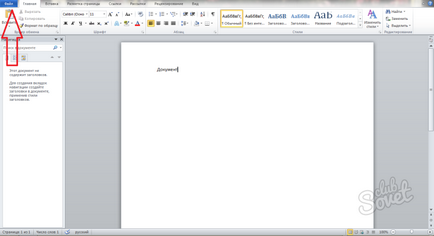
- Имате два начина да запишете: линията "Save"; последвано от "Save As."
- Нека първо разгледаме втория параграф, озаглавен "Save As." Тази линия трябва да се избира при създаването на файла, и не се променя вече готов. Въпреки това, ако сте променили файла и искате да запазите и двете версии: оригинал и промени, тогава ще се наложи този бутон. Кликнете върху ръката й.
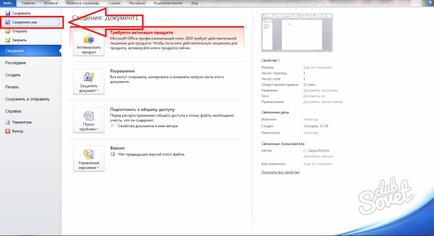
- Ще видите прозорец, за да запазите документа. В лявата колона ще намерите всички основни основните папки на вашия компютър. Изберете директорията, където искате да съхраните файла. В противен случай, той ще бъде запазен в "Документи" папка.
В крайна сметка с колона "Име на файла" ще ви позволи да се посочва името на документа.
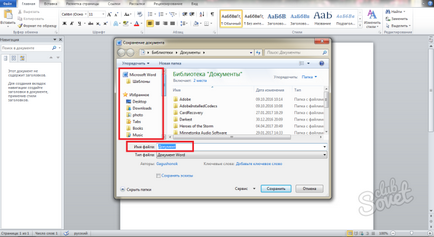
- Остава да изберете формата на документа. Под отваря "тип файл" меню, в него ще видите всички налични формати. След изпълнение на селекцията, натиснете "Save".
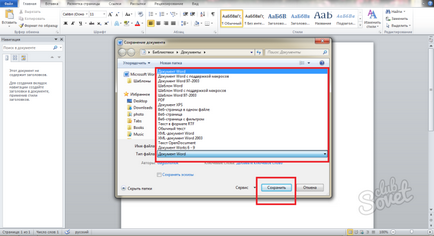
- В същото време, ще видите, че вашият текстов документ се появява в избраната директория.
- Вторият вариант да запишете: кликнете върху линията "Save".
Тази функция работи много просто. Ако създадете нов файл, той автоматично я запазва в определен името на програмата в "Документи" папка. Ако сте променили съществуващ документ на компютъра си, то ще се записват. Бъдете внимателни, когато трябва да се оставят на оригиналния документ, изберете "Save As" промпт.
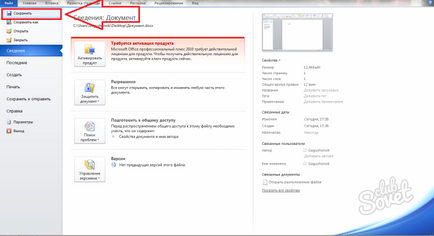
- За мобилни устройства се в прилагането на Microsoft Office, вие също имате два начина да спестите, както е описано по-горе.
Потърсете в горния ляв ъгъл на трите ленти се извършва само да въведете текстови данни.
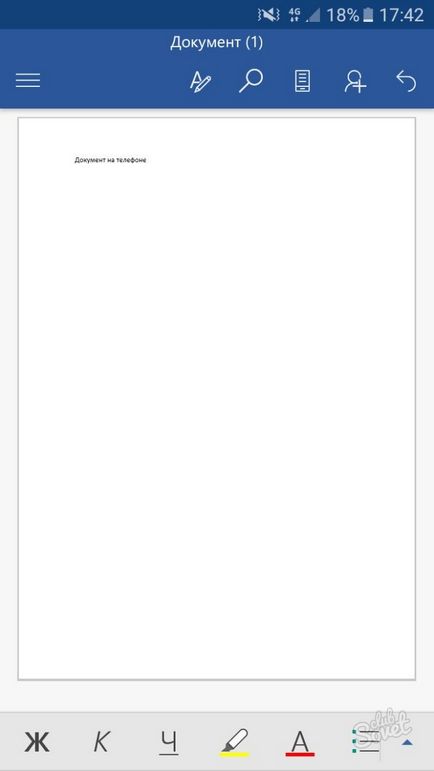
Кликвайки върху логото ще изведе меню. Запомнете:
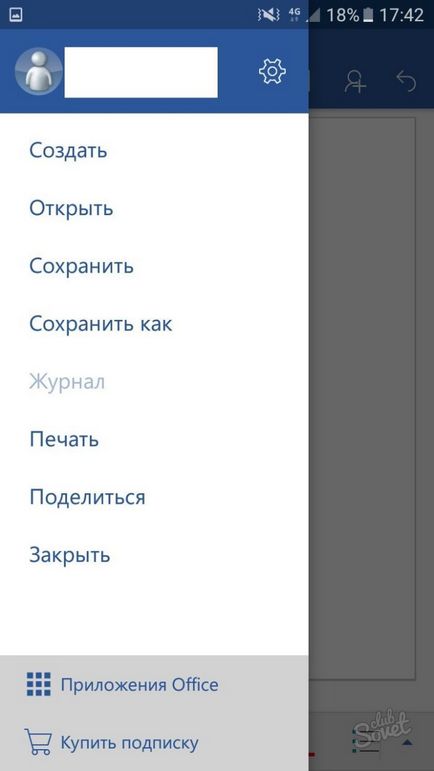
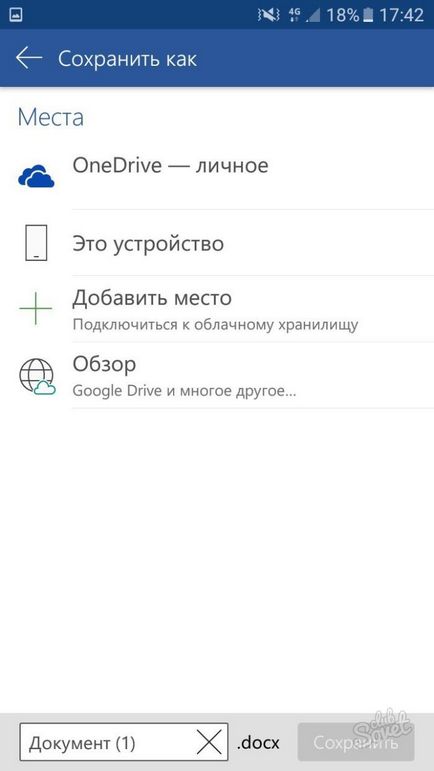
Сега можете лесно да запишете всички Microsoft Office Word текстови файлове на програмата.

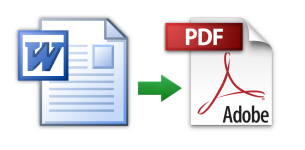
Microsoft Office Word програма е една от най-удобните инструменти за създаване на текстови документи, благодарение на много от опциите за автоматизация, които преди това ще им е трудно да да влезе и да коригира ръчно. Ако създадете големи файлове с много текст, за по-лесно ориентиране в нея, най-доброто решение е да поставите съдържанието. Така че, винаги можете да [...]

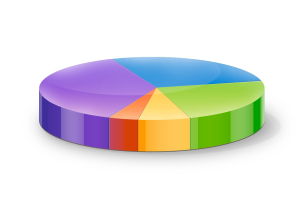
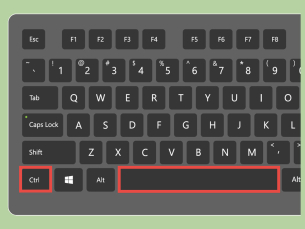
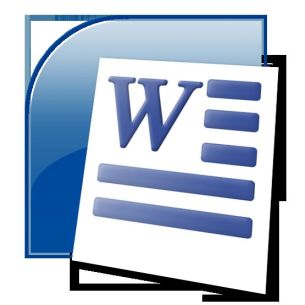
Дълъг и труден работата по документа може да бъде неутрализиран от невнимателно докосване на бутон, или пропуск в системата. Въпреки това, незаписани документи могат да бъдат възстановени, а в същото време по различни начини. Достатъчно е да се изпълнява стъпките, описани в инструкциите по-долу. 1 Когато по погрешка отказа да запишете документа и го затворете? Не изпадайте в паника. Веднага рестартирате компютъра, за да се предотврати [...]
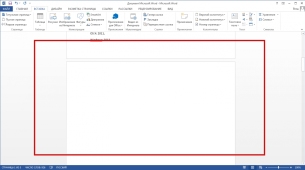
Има моменти, когато при писане на текст на екрана, точно в средата на текста, който трябва да добавите една или повече страници. Някой се справя без никакви проблеми, а някои започват да пиша отново, без да знае какво да се добави страница между страници, написани съвсем реална. Добавяне на нова страница в документ на Word, текстът "Има два начина, по метода" Page Break функции ", или [...]